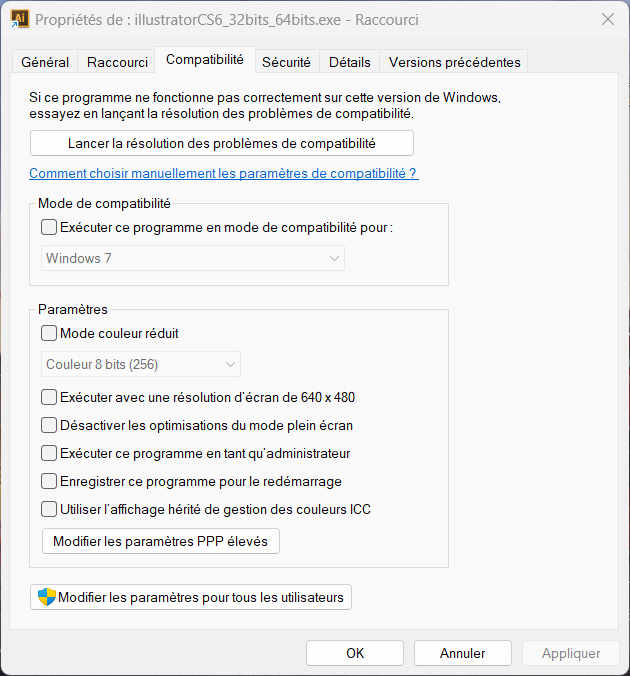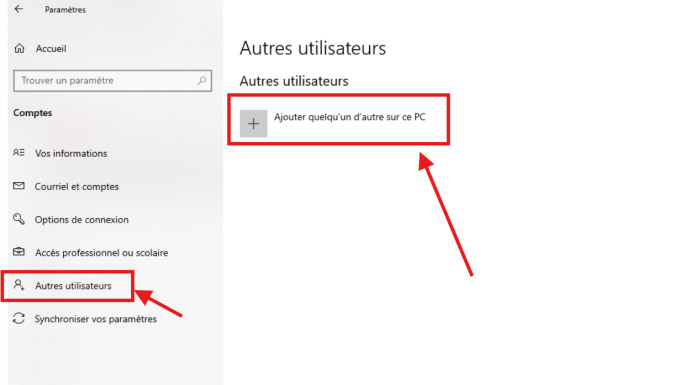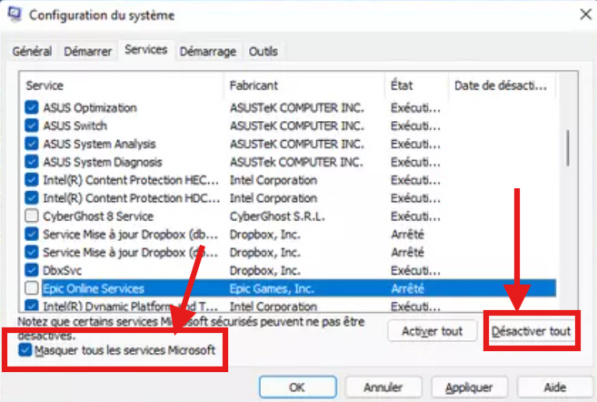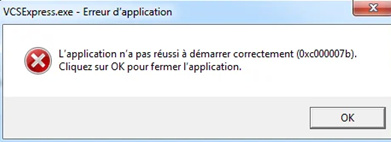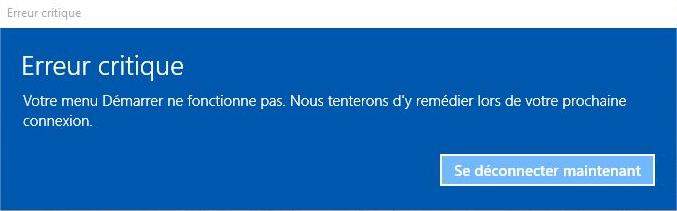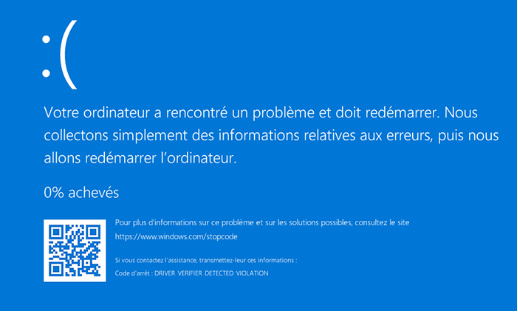Comment résoudre le code erreur 0xc0000102 l'application n'a pas pu démarrer correctement ?
Les messages d'erreur tels que " L'application n'a pas pu démarrer correctement 0xc0000102 " indiquent généralement un échec du démarrage du logiciel. Ces conditions sont dues à des problèmes de démarrage qui empêchent le système d'exécuter correctement le logiciel. Par conséquent, vous êtes confronté à un problème de taille. Vous pouvez rencontrer différents codes d'erreur. Le problème le plus courant est 0xc0000102. Il s'agit de l'un des problèmes importants qui ont entraîné l'échec du lancement de l'application.
Il convient de noter que les symptômes peuvent varier en fonction des spécifications de votre système et de votre système d'exploitation. Vous pouvez voir différents signes d'avertissement. La bonne nouvelle est que vous pouvez toujours accéder à votre système. Dans ce guide, vous trouverez d'autres moyens de résoudre ce problème de manière professionnelle.
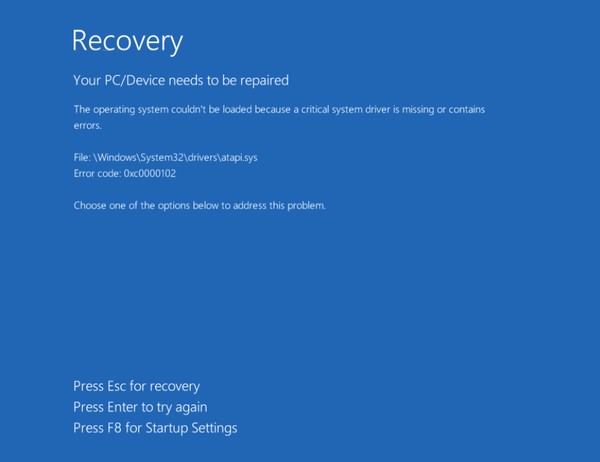
Partie 1 : Qu'est-ce que c'est l'erreur Windows-0xc0000102 en détail ?
L'application n'a pas pu démarrer correctement 0xc0000102 dans Windows, ce qui signifie généralement qu'il y a un problème dans le système et que les données de configuration de l'amorçage, un référentiel complet de l'amorçage de Windows, en sont la cause. Cette erreur empêche la fenêtre d'agir normalement, ce qui entraîne des difficultés.
Plusieurs symptômes peuvent être à l'origine de ce problème dans votre système. Les symptômes courants de ce problème dans Windows 10 sont les suivants :
- L'écran bleu mort
- Le système peut essayer de démarrer, mais boucle à nouveau à la condition de démarrage.
- Windows peut tenter de réparer le problème, mais il continue d'afficher la réparation sans pouvoir résoudre le problème.
- L'erreur peut se produire après une modification du matériel ou du logiciel, par exemple une réinstallation du disque dur ou l'installation d'un logiciel.
- Suppression accidentelle des fichiers de démarrage de vos fenêtres
- Les infections malveillantes peuvent infecter vos fichiers de démarrage en modifiant les opérations quotidiennes.
- Modifications directes des paramètres de votre système, telles que la mise à jour d'applications ou de pilotes.
Pour résoudre ce problème, vous avez besoin de l'aide d'un professionnel. Des outils de récupération peuvent être utilisés pour dépanner et résoudre le problème. Vous pouvez
Partie 2 : Comment résoudre l'erreur Windows 0xc0000102 ?
Vous devez suivre une approche systématique pour résoudre l'erreur Windows 0xc0000102 De cette façon, vous pouvez prendre en compte tous les symptômes et les résoudre immédiatement. Vous pourrez utiliser différents outils et techniques pour rechercher et résoudre le problème efficacement. Pour redémarrer vos activités quotidiennes, vous utiliserez différentes méthodes pour résoudre l'erreur Windows-0xc0000102.
Méthode 1 : Sauver vos données de l'erreur 0xc0000102 de Windows 10
Le code d'erreur 0xc0000102 Windows 10 peut avoir des effets radicaux sur l'expérience de votre système. Dans de telles conditions, lorsque vous ne pouvez pas accéder à votre système ou à un programme spécifique, tout ce que vous voulez faire est de récupérer vos données. Dans le cas où votre Windows ne fonctionne plus avec votre programme, vous pouvez utiliser un outil professionnel pour récupérer vos données confidentielles. L'outil doit garantir la qualité de vos données et une expérience fluide. Tenorshare 4DDiG est la meilleure solution. Son algorithme autonome vous aidera à récupérer vos données dans leur forme originale.
Caractéristiques de 4DDiG :
- Son interface optimisée permet de localiser rapidement vos données.
- 4DDiG Windows Data Recovery dispose de fonctionnalités permettant de résoudre les bugs de base de vos programmes.
- Il est entièrement compatible avec les programmes Microsoft
- Presque tous les types de fichiers sont pris en charge
- récupérer les fichiers après la mise à jour de Windows
Téléchargement Sécurisé
Téléchargement Sécurisé
Étapes pour sauver vos données de l'erreur 0xc0000102 Windows 10
Vous devez suivre trois étapes de base pour sauver vos données.
-
Sélectionner le lecteur/programme
Tout d'abord, vous devez télécharger et installer l'outil de récupération 4DDiG. Lancez le logiciel et sélectionnez le lecteur ou le programme à partir duquel vous souhaitez récupérer vos données. Vous choisirez le programme et cliquerez sur Démarrer pour lancer le processus de récupération.
-
Scanner le lecteur/programme sélectionné
4DDiG commencera l'examen de votre disque et affichera les fichiers devant votre écran. Lorsque toutes les données requises sont visibles, vous pouvez arrêter l'analyse ; sinon, laissez-la se terminer. Vous pouvez visualiser et vérifier les données en fonction de leur type
-
Prévisualisation et restauration des données
Une fois que vous avez vu tous les fichiers et que vous êtes sûr que le format de fichier et les données sont authentiques, vous pouvez cliquer sur restaurer pour obtenir les données sur votre système.Note:
il est recommandé d'utiliser un emplacement complètement nouveau pour restaurer vos données. Cela vous évitera tout autre désagrément.

Méthode 2 : Désactiver les applications d'arrière-plan inutiles
Si plusieurs applications tournent en arrière-plan, cela peut nuire à l'efficacité de votre système. En réduisant cette charge, vous minimisez les risques d'erreurs. Une charge inutile peut déclencher une mémoire courte, et vous commencerez à obtenir l'erreur 0xc0000102 dans Windows 10..
Vous pouvez rapidement désactiver les applications en arrière-plan :
- Amenez votre curseur sur la barre des tâches et faites un clic droit, puis choisissez Gestionnaire des tâches.
- Vous verrez des programmes indésirables sous l'onglet Processus. Cliquez avec le bouton droit de la souris sur ces programmes un par un et désactivez-les.
- Une fois que vous avez désactivé toutes les applications inutiles, cliquez sur Terminer la tâche.
Bien que ce ne soit pas la seule façon de résoudre le problème, si le problème persiste après l'avoir désactivé, vous pouvez essayer les autres méthodes mentionnées ci-dessous pour résoudre l'erreur.
Méthode 3 : Exécutez le programme problématique en mode de compatibilité
Lorsqu'un programme n'est pas compatible avec votre système d'exploitation, l'erreur 0xc0000102 Windows 10 s'affiche. La bonne nouvelle, c'est que les dernières versions de Windows disposent de fonctions de compatibilité. Ce mode permet d'exécuter efficacement les anciens programmes.
Voyons comment exécuter le programme problématique en mode de compatibilité.
- Allez à l'application et faites un clic droit dessus, puis passez à ses propriétés à partir du menu donné.
-
Passez à l'onglet Compatibilité, cliquez sur Exécuter ce programme en mode de compatibilité, puis laissez-le s'exécuter dans la version précédente.

- Cliquez sur Exécuter en tant qu'administrateur, puis sur Appliquer, et enfin sur le bouton OK pour enregistrer les modifications.
Méthode 4 : Ajouter quelqu'un d'autre à ce PC
Il arrive que les profils d'utilisateur soient corrompus, ce qui entraîne l'affichage de messages d'erreur à l'écran. Un profil utilisateur infecté peut également provoquer l'erreur Windows 0xc0000102. Pour résoudre ce problème, vous pouvez ajouter un nouveau profil et voir si le problème est résolu. Suivez les étapes suivantes pour ajouter quelqu'un d'autre à ce PC.
- Ouvrez les paramètres de Windows à partir du clavier et appuyez sur Win + I.
-
Faites défiler jusqu'à Comptes, sélectionnez Famille et autre utilisateur, puis cliquez sur + pour AJOUTER QUELQU'UN D'AUTRE À CE PC.

- Il vous sera demandé d'ajouter des informations détaillées concernant la nouvelle entité à votre compte Microsoft. Toutefois, vous pouvez sauter cette étape en choisissant "Je n'ai pas les informations de connexion de cette personne", puis en cliquant sur "Ajouter un utilisateur sans compte Microsoft".
- Ajoutez les informations d'identification de base pour les nouveaux utilisateurs, comme le nom et le mot de passe, et confirmez.
Un nouveau profil d'utilisateur est ajouté. Vous pouvez vous connecter au nouveau profil et vérifier l'état 0xc0000102 si le problème est résolu.
Méthode 5 : Exécuter un démarrage propre
Les logiciels infectés ou malveillants peuvent empêcher le fonctionnement normal d'autres logiciels. Par conséquent, vous obtenez des codes d'erreur qui empêchent certains programmes ou l'ensemble du système de fonctionner. Dans de telles conditions, vous pouvez lancer un démarrage propre pour découvrir les programmes perturbateurs. Pour ce faire, vous devez suivre quelques étapes de base :
- Appuyez sur Win + R sur le clavier. La fenêtre d'exécution s'ouvre.
- Dans la barre, tapez msconfig et cliquez sur entrée, la configuration du système sera lancée.
-
Faites défiler l'écran jusqu'à l'onglet Services, cochez la case Masquer tous les services Microsoft et cliquez sur "Désactiver tout".

- Ensuite, cliquez sur Ouvrir le gestionnaire des tâches depuis le démarrage.
- Pour désactiver tous les programmes, cliquez avec le bouton droit de la souris et sélectionnez le programme à désactiver.
- Revenez à la configuration du système, cliquez sur Appliquer, puis sur OK.
Une fois que vous avez terminé un démarrage propre, désinstallez le programme perturbateur pour éviter tout désagrément.
Partie 3 : FAQ sur 0xc0000102
Q 1 : Quelle est la cause du code d'arrêt de Windows ?
Le code d'arrêt est un état dans lequel Windows cesse de vous donner l'affichage. Tout ce que vous voyez, c'est un écran bleu ou des messages d'erreur répétés qui déclenchent le rebouclage des services de démarrage. Vous pouvez voir le message d'erreur avec le code 0xc0000102, ce qui signifie que l'application n'a pas pu démarrer. Il peut s'agir d'une raison inconnue. Une solution stratégique appropriée est nécessaire pour résoudre le problème et accéder au système avec toutes ses fonctionnalités.
Q 2 : Comment puis-je me débarrasser des messages d'erreur critiques dans Windows 10 ?
Les messages d'erreur dans Windows peuvent survenir pour une raison inconnue. Le problème peut être lié au matériel ou au logiciel. Vous pouvez généralement les dépanner et les résoudre pour éviter tout désagrément.
- Dans certains cas, un simple redémarrage est nécessaire pour résoudre le problème.
- Assurez-vous que la version de Windows est à jour. Si une mise à jour est en attente, terminez-la. (Les mises à jour de Windows éliminent généralement les bogues et les erreurs fréquentes).
- Vérifiez si les pilotes sont à jour ; une incompatibilité entre l'application et le pilote peut également déclencher des avertissements.
- Windows disposant d'options de dépannage, essayez de résoudre le problème en utilisant ses paramètres par défaut.
- La recherche de virus et de logiciels malveillants, d'applications ou de fichiers infectés peut également provoquer des erreurs. Une analyse approfondie est recommandée dans ce cas.
- Vérifiez la santé de votre matériel. La mémoire vive et le disque dur fonctionnent bien.
Ce point peut vous aider à résoudre le problème. Si le problème persiste, demandez l'aide d'un professionnel.
Q 3 : Comment peut-on réparer l'erreur Windows-0xc0000102 ?
Vous pouvez voir cette erreur, Windows-0xc0000102, lorsque vous essayez de démarrer votre système ou d'exécuter une application logicielle. Cette erreur est liée à l'échec de l'initialisation du système. Vous devez résoudre ce problème de manière professionnelle. Dans un premier temps, vous pouvez redémarrer votre système, l'exécuter en tant qu'administrateur, essayer d'installer à nouveau l'application ou, de manière générale, résoudre le problème à l'aide des options de récupération de Windows. Si le problème persiste, vous devez utiliser des outils dotés de fonctionnalités de récupération et de réparation.
Conclusion
Le code d'erreur 0xc0000102 de Windows 10 est une erreur courante que vous pouvez rencontrer dans le système Windows. Cependant, il existe de multiples façons de résoudre ce problème. La première chose est d'identifier la cause de l'erreur. Une fois que vous la connaissez, vous pouvez facilement la corriger.Tenorshare 4DDiG est un moyen authentique de sauver vos données. Il vous aidera à récupérer les données dans leur forme originale.
Articles Liés
- Accueil >>
- Réparation Windows >>
- Comment résoudre le code erreur 0xc0000102 l'application n'a pas pu démarrer correctement ?